基本的邏輯卷管理概念: PV(Physical Volume)- 實體卷
實體卷在邏輯卷管理中處于最底層,它可以是實際實體硬碟上的分區,也可以是整個實體硬碟,也可以是raid裝置。 VG(Volumne Group)- 卷組
卷組建立在實體卷之上,一個卷組中至少要包括一個實體卷,在卷組建立之後可動态添加實體卷到卷組中。一個邏輯卷管理系統工程中可以隻有一個卷組,也可以擁有多個卷組。 LV(Logical Volume)- 邏輯卷
邏輯卷建立在卷組之上,卷組中的未配置設定空間可以用于建立新的邏輯卷,邏輯卷建立後可以動态地擴充和縮小空間。系統中的多個邏輯卷可以屬于同一個卷組,也可以屬于不同的多個卷組。
關系圖如下:
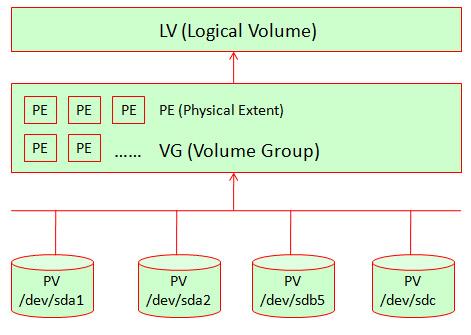
PE(Physical Extent)- 實體塊
LVM 預設使用4MB的PE區塊,而LVM的LV最多僅能含有65534個PE (lvm1 的格式),是以預設的LVM的LV最大容量為4M*65534/(1024M/G)=256G。PE是整個LVM 最小的儲存區塊,也就是說,其實我們的資料都是由寫入PE 來處理的。簡單的說,這個PE 就有點像檔案系統裡面的block 大小。是以調整PE 會影響到LVM 的最大容量!不過,在 CentOS 6.x 以後,由于直接使用 lvm2 的各項格式功能,是以這個限制已經不存在了。
建立LVM系統分區方式的主要步驟如下:
1. 添加新的實體磁盤 2. 建立新的分區,最多可配置設定【3個主分區,1個擴充分區】 或 【4個主分區】,擴充分區又可以有多個分區; window常見的配置設定方式: 方式1:[1個主分區(C槽)+1個擴充分區(包括3個分區,D,E,F盤)] 方式2:[4個主分區,分别作為:C、D、E、F盤] 若是使用LVM方式分區,分區時最好選擇LVM分區方式; 3. 建立PV; 4. 建立VG; 5. 建立LV; 6. 格式化LV,ext3,ext4等格式; 7. 挂載LV到指定目錄; 8. 将挂載資訊寫入:/etc/fstab; 9. LVM擴容操作 9.1 LV的擴容; (1) 使用VG的Free空間,對LV擴容; (2) 完成後需要在對檔案系統擴容; 9.2 VG的擴容 方式1: 通過增加PV來實作 方式2: 通過擴充raid(磁盤陣列)裝置的容量來間接對VG擴容 10. LVM縮減操作 10.1 LV的縮減 10.2 VG的縮減 11. 删除LVM
其他說明:
凡是以“#”開頭的行,都表示linux指令,如:
# fdisk -l 複制
表示的是:
[root@localhost ~]# fdisk -l 複制
如下是最初的系統基本資訊:
作業系統:Centos7;
[root@localhost ~]# df -h
Filesystem Size Used Avail Use% Mounted on
/dev/mapper/centos-root 50G 1.8G 45G 4% /
devtmpfs 16G 0 16G 0% /dev
tmpfs 16G 0 16G 0% /dev/shm
tmpfs 16G 1.6G 15G 11% /run
tmpfs 16G 0 16G 0% /sys/fs/cgroup
/dev/vda1 976M 115M 795M 13% /boot
/dev/mapper/centos-home 139G 38G 95G 29% /home
tmpfs 3.2G 0 3.2G 0% /run/user/0 複制
[root@localhost ~]# fdisk -l
Disk /dev/vda: 214.7 GB, 214748364800 bytes, 419430400 sectors
Units = sectors of 1 * 512 = 512 bytes
Sector size (logical/physical): 512 bytes / 512 bytes
I/O size (minimum/optimal): 512 bytes / 512 bytes
Disk label type: dos
Disk identifier: 0x000a9e75
Device Boot Start End Blocks Id System
/dev/vda1 * 2048 2099199 1048576 83 Linux
/dev/vda2 2099200 419430399 208665600 8e Linux LVM
Disk /dev/mapper/centos-root: 53.7 GB, 53687091200 bytes, 104857600 sectors
Units = sectors of 1 * 512 = 512 bytes
Sector size (logical/physical): 512 bytes / 512 bytes
I/O size (minimum/optimal): 512 bytes / 512 bytes
Disk /dev/mapper/centos-swap: 8455 MB, 8455716864 bytes, 16515072 sectors
Units = sectors of 1 * 512 = 512 bytes
Sector size (logical/physical): 512 bytes / 512 bytes
I/O size (minimum/optimal): 512 bytes / 512 bytes
Disk /dev/mapper/centos-home: 151.5 GB, 151523426304 bytes, 295944192 sectors
Units = sectors of 1 * 512 = 512 bytes
Sector size (logical/physical): 512 bytes / 512 bytes
I/O size (minimum/optimal): 512 bytes / 512 bytes
Disk /dev/vdb: 536.9 GB, 536870912000 bytes, 1048576000 sectors
Units = sectors of 1 * 512 = 512 bytes
Sector size (logical/physical): 512 bytes / 512 bytes
I/O size (minimum/optimal): 512 bytes / 512 bytes 複制
說明:
上面這些是安裝完系統時就存在的,為友善後續的描述,在進行“df -h”時,省略掉了這些,其他指令也有部分省略。
一、建立系統分區
選擇/dev/sdb建立分區;
将整個vdb磁盤劃分為一個vdb1分區,格式為Linux LVM;
由于顯示資訊過長,這裡省略了部分不重要的顯示資訊。
# fdisk /dev/vdb
Command (m for help): n (建立新分區)
Partition type:
p primary (0 primary, 0 extended, 4 free)
e extended
Select (default p): p (選擇建立主分區)
Partition number (1-4, default 1): 1 (分區号選擇1)
First sector (2048-31457279, default 2048):
Using default value 2048
Last sector, +sectors or +size{K,M,G} (2048-31457279, default 31457279):
Using default value 31457279
Partition 1 of type Linux and of size 15 GiB is set
Command (m for help): p (檢視已經建立的分區)
Disk /dev/sdb: 16.1 GB, 16106127360 bytes, 31457280 sectors
Device Boot Start End Blocks Id System
/dev/vdb1 2048 31457279 15727616 83 Linux (系統預設為83,即:Linux)
Command (m for help): t (修改分區格式)
Selected partition 1
Hex code (type L to list all codes): 8e (8e為Linux LVM格式)
Changed type of partition 'Linux' to 'Linux LVM'
Command (m for help): p
Disk /dev/sdb: 16.1 GB, 16106127360 bytes, 31457280 sectors
Device Boot Start End Blocks Id System
/dev/vdb1 2048 31457279 15727616 8e Linux LVM
Command (m for help): w 複制
二、建立PV
首先說明一些簡單指令,常見的檢視指令包括如下三種:
- pv相關:pvdisplay、pvs、pvscan,pvcreate
- vg相關:vgdisplay、vgs、vgscan,vgcreate
- lv相關:lvdisplay、lvs、lvscan,lvcreate
# pvcreate /dev/vdb1 (建立PV)
# pvdisplay
"/dev/vdb1" is a new physical volume of "10.00 GiB"
--- NEW Physical volume ---
PV Name /dev/sdb1
VG Name
PV Size 10.00 GiB
Allocatable NO
PE Size 0
Total PE 0
Free PE 0
Allocated PE 0
PV UUID dZRM2W-X2Lz-I3Jz-i4S4-E8fN-BF4K-oZqhd3
# pvs
PV VG Fmt Attr PSize PFree
/dev/vdb1 lvm2 --- 10.00g 10.00g
# pvscan
PV /dev/vdb1 lvm2 [10.00 GiB] 複制
三、建立VG
建立VG時,可以使用如下幾種方式來建立
- raid:磁盤陣列;
- 分區,如:/dev/vdb1;
- 整個磁盤,如:/dev/vdc;
#vgcreate vgextdata /dev/vdb1
Volume group "vgextdata" successfully created
使用分區/dev/sdb1 和 磁盤/dev/sdc 來建立vg,并設定PE大小為64M
# pvs
VG #PV #LV #SN Attr VSize VFree
centos 1 3 0 wz--n- <199.00g 4.00m
vgextdata 1 0 0 wz--n- <500.00g <500.00g
# vgs
VG #PV #LV #SN Attr VSize VFree
vg0 2 0 0 wz--n- 19.99g 19.99g
上面知道:/dev/sdb1和/dev/sdb都是10G,是以vg0的大小為19.99G;
--- Volume group ---
--- Volume group ---
VG Name vgextdata
System ID
Format lvm2
Metadata Areas 1
Metadata Sequence No 1
VG Access read/write
VG Status resizable
MAX LV 0
Cur LV 0
Open LV 0
Max PV 0
Cur PV 1
Act PV 1
VG Size <500.00 GiB
PE Size 4.00 MiB
Total PE 127999
Alloc PE / Size 0 / 0
Free PE / Size 127999 / <500.00 GiB
VG UUID KDysf3-BRv7-2X5O-RoMq-PyTy-Oz5n-8nWX29 複制
四、建立LV-->格式化LV-->挂載LV
關于LV的操作主要有3個步驟,分别為:
- 建立LV;
- 格式化LV,如:ext3,ext4等;
- 挂載LV到指定目錄下;
使用vg0建立lv1,初始大小設定為8G
# lvcreate -l 100%free -n lvextdata vgextdata
Logical volume "lvextdata" created.
#lvcreate -l 數字%free -n lv名 卷名:根據百分比自動配置設定剩餘空間,如配置設定剩餘空間的30%:lvcreate -l 30%free -n lv2 vg0:
#lvcreate -L 8G -n lv1 vg0
# Logical volume "lv1" created.
# 從vg0中分出8G的空間給lv1使用
# vgs
centos 1 3 0 wz--n- <199.00g 4.00m
vgextdata 1 1 0 wz--n- <500.00g 0
# lvs
LV VG Attr LSize Pool Origin Data% Meta% Move Log Cpy%Sync Convert
home centos -wi-ao---- <141.12g
root centos -wi-ao---- 50.00g
swap centos -wi-ao---- <7.88g
lvextdata vgextdata -wi-a----- <500.00g
# lvdisplay
--- Logical volume ---
LV Path /dev/vgextdata/lvextdata
LV Name lvextdata
VG Name vgextdata
LV UUID 3kLHjR-jJUe-BmCo-Fajn-7Gdh-QI7Q-TD8cMN
LV Write Access read/write
LV Creation host, time hngc-svr-mwd04, 2021-12-13 11:14:03 +0800
LV Status available
# open 0
LV Size <500.00 GiB
Current LE 127999
Segments 1
Allocation inherit
Read ahead sectors auto
- currently set to 256
Block device 253:3 複制
使用ext3檔案系統對LV進行格式化
# mkfs.ext4 /dev/vgextdata/lvextdata
mke2fs 1.42.9 (28-Dec-2013)
Filesystem label=
OS type: Linux
Block size=4096 (log=2)
Fragment size=4096 (log=2)
Stride=0 blocks, Stripe width=0 blocks
32768000 inodes, 131070976 blocks
6553548 blocks (5.00%) reserved for the super user
First data block=0
Maximum filesystem blocks=2279604224
4000 block groups
32768 blocks per group, 32768 fragments per group
8192 inodes per group
Superblock backups stored on blocks:
32768, 98304, 163840, 229376, 294912, 819200, 884736, 1605632, 2654208,
4096000, 7962624, 11239424, 20480000, 23887872, 71663616, 78675968,
102400000
Allocating group tables: done
Writing inode tables: done
Creating journal (32768 blocks): done
Writing superblocks and filesystem accounting information: done 複制
将lvextdata挂載到/data目錄下
# mkdir /data
# mount /dev/vgextdata/lvextdata /data
# df -Th
Filesystem Type Size Used Avail Use% Mounted on
/dev/mapper/vgextdata-lvextdata ext4 493G 73M 467G 1% /data
開機啟動
# echo '/dev/vgextdata/lvextdata /data ext4 defaults 0 0' >> /etc/fstab 複制
五、LV擴容
LV的擴容主要分2個步驟:
- 使用VG的Free空間,對LV擴容;
- 完成後需要在對檔案系統擴容;
檢視vg的容量,考慮從vg中再配置設定一些空間給LV
# vgs
VG #PV #LV #SN Attr VSize VFree
vg0 2 1 0 wz--n- 19.99g 11.99g
現在還有11.99G可用
# lvextend -L +3G /dev/vg0/lv1
Size of logical volume vg0/lv1 changed from 8.00 GiB (2048 extents) to 11.00 GiB (2816 extents).
Logical volume lv1 successfully resized.
将lv1添加3G容量
# vgs
VG #PV #LV #SN Attr VSize VFree
centos 1 3 0 wz--n- 99.45g 4.00m
vg0 2 1 0 wz--n- 19.99g 8.99g
由原先的11.99G可用變為8.99G可用
# lvs
LV VG Attr LSize Pool Origin Data% Meta% Move Log Cpy%Sync Convert
lv1 vg0 -wi-ao---- 11.00g
由原先的8G增加到了11G 複制
對檔案系統進行擴容
# df -Th
Filesystem Type Size Used Avail Use% Mounted on
/dev/mapper/vg0-lv1 ext3 7.8G 19M 7.4G 1% /mnt/lv1
可是發現實際容量并沒有變化,還是7.8G
這時需要對檔案系統進行擴容 複制
下面是擴容指令:
# resize2fs /dev/vg0/lv1
resize2fs 1.42.9 (28-Dec-2013)
Filesystem at /dev/vg0/lv1 is mounted on /mnt/lv1; on-line resizing required
old_desc_blocks = 1, new_desc_blocks = 1
The filesystem on /dev/vg0/lv1 is now 2883584 blocks long.
對檔案系統擴容
# df -Th
Filesystem Type Size Used Avail Use% Mounted on
/dev/mapper/vg0-lv1 ext3 11G 21M 11G 1% /mnt/lv1
發現此時lv1的容量變為了11G 複制
六、VG擴容
主要有兩種擴容方式:
- 方式1: 通過增加PV來實作
- 方式2: 通過擴充RAID(磁盤陣列)裝置的容量來間接對VG擴容(這裡不進行展示)
<方式1>: 通過增加PV來實作
使用/dev/sdd來建立一個PV
# pvcreate /dev/sdd
Physical volume "/dev/sdd" successfully created
建立PV
# pvs
PV VG Fmt Attr PSize PFree
/dev/sdb1 vg0 lvm2 a-- 10.00g 0
/dev/sdc vg0 lvm2 a-- 10.00g 8.99g
/dev/sdd lvm2 --- 15.00g 15.00g
新增加的PV有15G
# vgextend vg0 /dev/sdd
Volume group "vg0" successfully extended
使用PV對VG擴容
# vgs
VG #PV #LV #SN Attr VSize VFree
vg0 3 1 0 wz--n- 34.99g 23.99g
擴容後的vg0由19.99G變為了34.99G 複制
<方式2>: 通過擴充raid(磁盤陣列)裝置的容量來間接對VG擴容
這裡不進行闡述